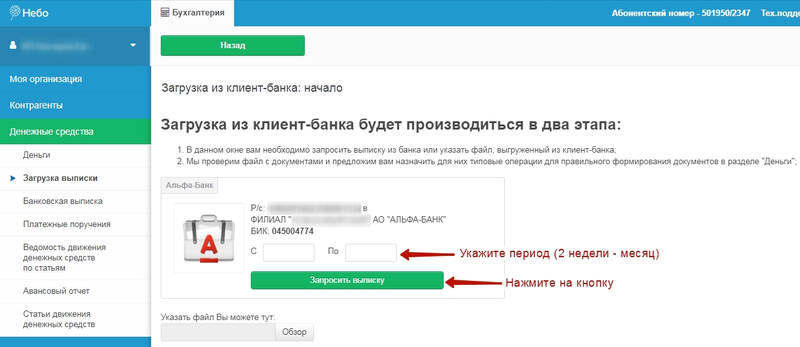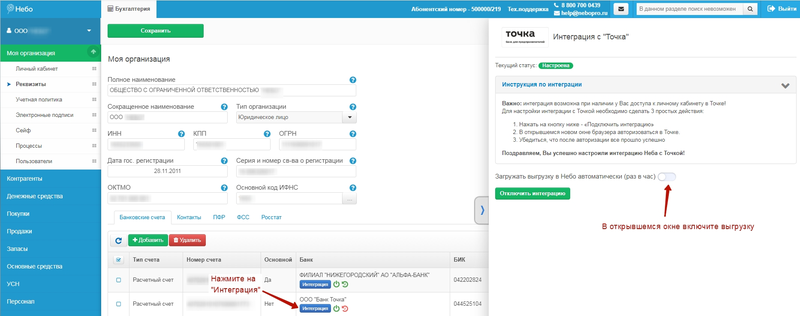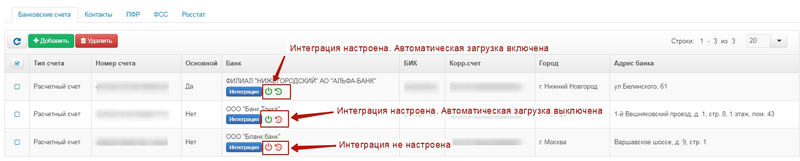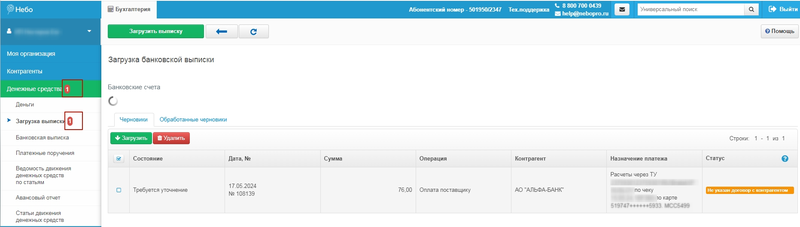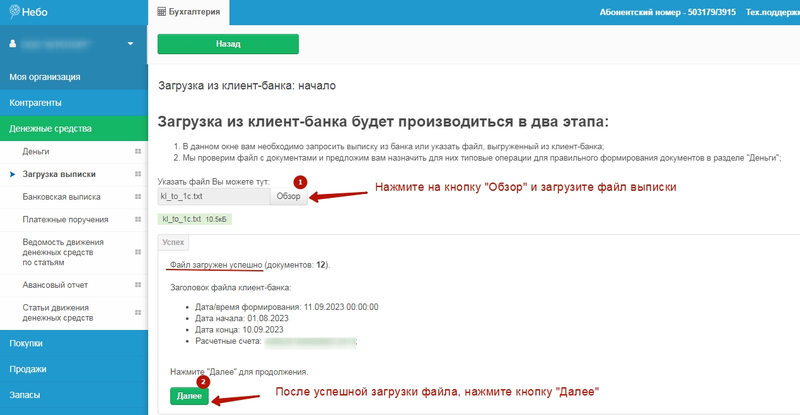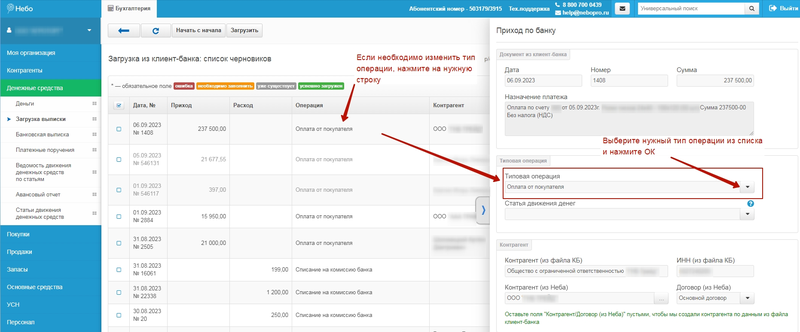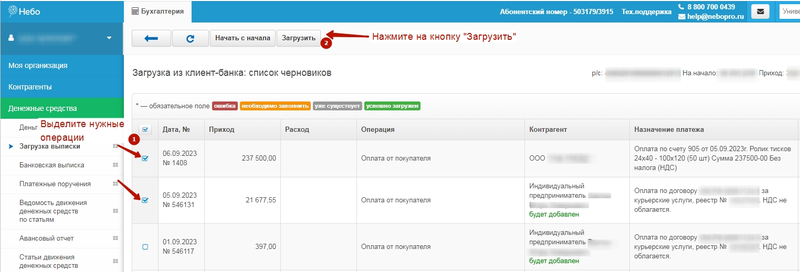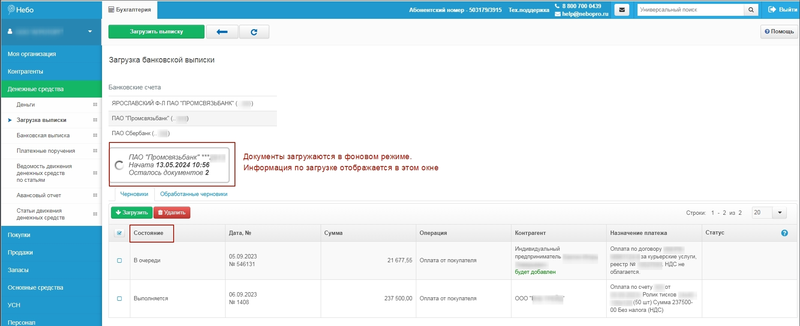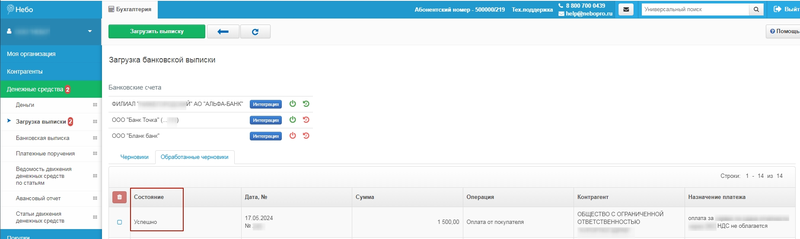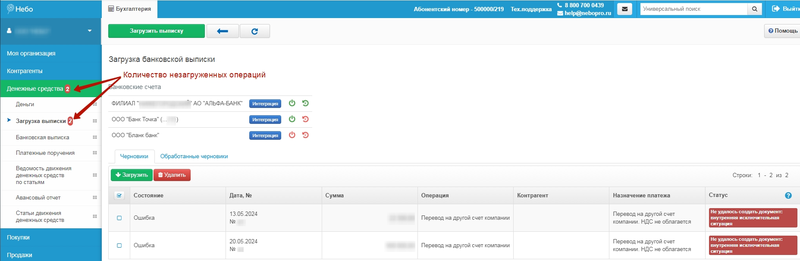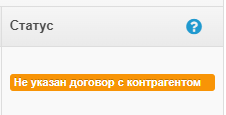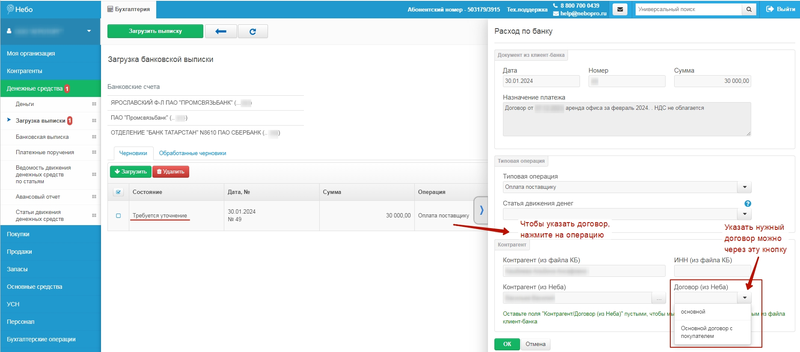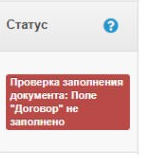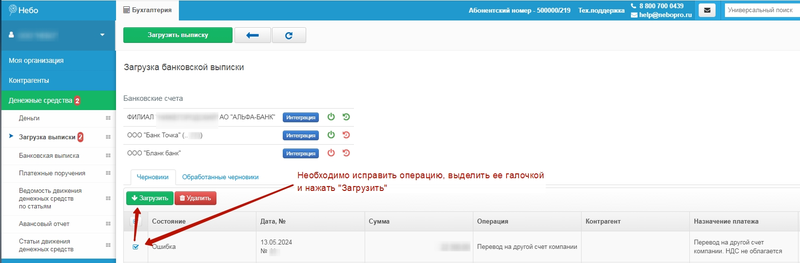В сервисе Небо есть возможность загружать выписки из системы "Клиент-Банк". При этом автоматически выполняются проводки по операциям пополнения и списания и создаются контрагенты по данным из файла клиент-банка.
Для успешной загрузки в Небо банковская выписка должна быть создана в формате 1С или .txt.
После того как расчетный счет добавлен и интеграция настроена, вы можете загружать банковские выписки в Небо.
Банковские выписки подгружаются в сервис двумя способами:
1. Когда настроена интеграция с банками (Альфа-Банк, Тинькофф, Точка, Бланк и Модульбанк)
Меню: Денежные средства -> Загрузка выписки.
1. Нажмите на кнопку "Загрузить выписку";
2. В окне нужного вам банка укажите период (желательно загружать выписки за 2-4 недели. Так будет легче проверить операции). Затем нажмите на кнопку "Запросить выписку".
1.2 Автоматическая загрузка выписки
Если у вас настроена интеграция, вы можете настроить автоматическую загрузку банковской выписки. Для этого нажмите на кнопку “Интеграция” и включите автоматическую загрузку. Операции из банковской выписки будут в фоновом режиме загружаться в Небо.
Загруженные операции отразятся в разделе Обработанные черновики и в разделе Денежные средства - Деньги - Банк. Если операции не загрузятся, они попадут во вкладку Черновики. Необходимо исправить указанные замечания и загрузить операцию повторно.
Количество незагруженных операций будет отражаться напротив раздела Денежные средства и подраздела Загрузка выписки:
После того как выписки будут загружены, проконтролируйте правильность операций (Тип операции).
Как настроить интеграцию с Альфа-банком, банками Тинькофф и Точка описано в справке Интеграция c банком в Небе.
2. Загрузка выписок вручную в формате 1С (.txt)
1. Скачайте выписку в формате 1С (.txt) из вашего клиент-банка и сохраните в папке на рабочем столе;
2. Зайдите в меню: Денежные средства -> Загрузка выписки;
3. Нажмите на кнопку "Загрузить выписку";
4. Нажмите на кнопку "Обзор", загрузите выписку и нажмите "Далее":
5. После того как выписки будут загружены, проконтролируйте правильность операций (Тип операции).
Контроль Типовой операции
При загрузке банковских выписок, необходимо контролировать правильность операций (Тип операции).
Измените тип операции, нажав на нужную строку и выбрав в поле "Типовая операция" корректную. Нажмите на кнопку "Применить" и "ОК";
Затем выделите галочкой "v" все или необходимые для загрузки операции. И вновь нажмите кнопку "Загрузить";
Операции загружаются на данном этапе в фоновом режиме. Можно продолжить работу в других разделах.
Успешно загруженные операции попадают в раздел Обработанные черновики со статусом Успешно и в раздел Денежные средства - Деньги - Банк.
Если какие-то операции не загрузятся, их количество будет указано возле раздела Денежные средства и Загрузка выписки.
Если у операции статус “Не указан договор с контрагентом”
необходимо указать договор, нажав на нужную операцию и выбрать договор через поле Договор (из Неба)
Если выйдет ошибка “Проверка заполнения документа: Поле “Договор” не заполнено”
это означает, что нет договора, соответствующего типу операции. Например, создан договор с поставщиком, а тип загружаемой операции - оплата от покупателя. Необходимо создать нужный договор в карточке контрагента в разделе Контрагенты.
Если вы указали или добавили нужный договор, операцию из раздела Черновики можно загрузить повторно. Для этого выделите нужную операцию галочкой и нажмите “Загрузить”
В том случае, когда необходимо отразить поступление денежных средств от эквайера, воспользуйтесь статьей Розничная продажа.